
华硕电脑和其他电脑一样,都有属于自己的主板bios,如果电脑出现系统问题,想要使用U盘重装系统,则需要到华硕bios里面设置U盘启动,但是很多人会用电脑,却不知道怎么进入bios,下面针对华硕电脑,小编教教大家如何进入华硕bios。
1.首先,我们需要了解华硕电脑进入BIOS的按钮。通常有两种类型。旧的华硕电脑具有Delete键,而新的华硕电脑具有F2键。

2.然后重新启动计算机或按电源按钮。当出现华硕电脑品牌徽标界面时,连续单击Delete(删除)按钮或F2按钮。通常,按钮提示会出现在界面底部。
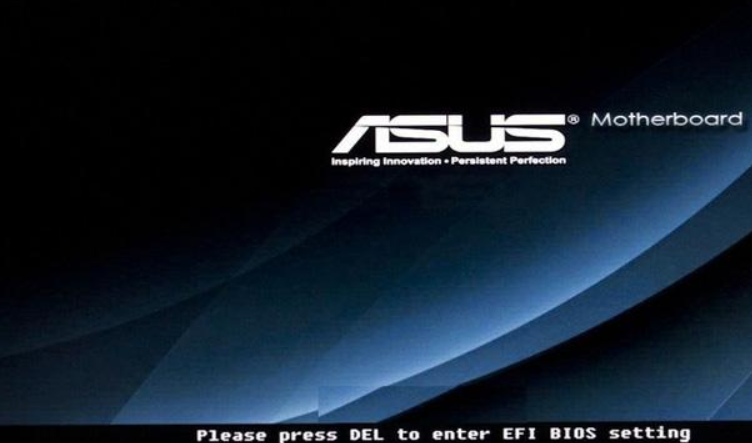
3.如图所示,进入BIOS界面之后,即可根据需要进行设置。
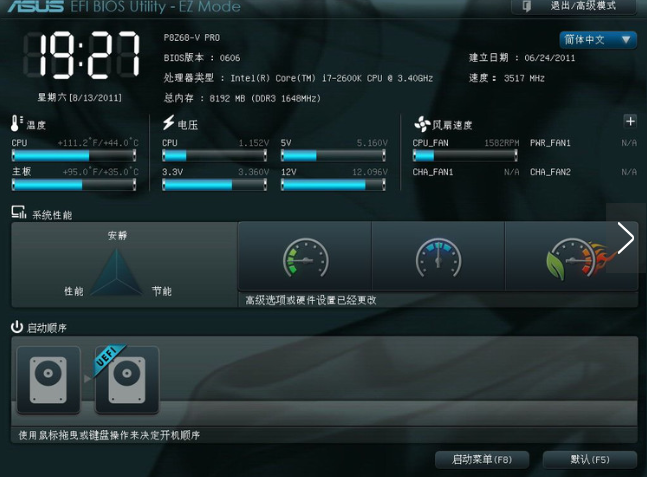
这就是华硕电脑进入BIOS的方式。如果你不会的话,相信这篇教程能帮到你。






 粤公网安备 44130202001059号
粤公网安备 44130202001059号